Kā izlabot Windows 7 nav sākusies
Vai jūsu Windows 7 vispār netiek sāknēts? Vai tas nesākas pareizi? Nu, visvienkāršākais un plaši pazīstamais risinājums tam ir integrēta opcija "starta remonts". Pirms pārejam pie Windows 7 risinājumiem, kas nesākas nevienā režīmā, vispirms apskatīsim problēmas cēloņus.
Kāpēc Windows neizdevās palaist Windows 7?
Šim jautājumam var būt daudz iemeslu. Tomēr zemāk ir uzskaitīti visbiežāk sastopamie iemesli, kāpēc Windows 7 neizdevās sākt izdot.
1. iemesls: BCD ir bojāts vai trūkst
BCD (sāknēšanas konfigurācijas dati) ir visvairākkopīgs iemesls šim jautājumam. BCD dažreiz tiek sabojāts vai pazūd. Iemesls tam var būt diska rakstīšanas kļūdas, sāknēšanas sektora vīrusi, strāvas pārtraukumi vai pat kļūdas BCD manuālās konfigurēšanas laikā.
2. iemesls: kompromitēta failu sistēmas integritāte
Iepriekš minēto līdzīgu iemeslu dēļ failspati sistēma var tikt bojāta vai sabojāta. Parasti, ja dators ir izslēgts, kamēr tas ir aizņemts, rakstot svarīgus datus sāknēšanas sektoram, failu sistēma var tikt bojāta.
3. iemesls: Bojāti sistēmas faili
To pašu iemeslu dēļ tikai sistēmas faili var tikt sabojāti vai bojāti.
1. risinājums: sāknēšana ar pēdējo zināmo labo konfigurāciju
Bojātas Windows 7 sistēmas sāknēšana opcijā Pēdējā zināmā labā konfigurācija var palīdzēt atrisināt Windows 7 nevar ielādēt problēmu. Veiciet tālāk norādītās darbības, lai to izdarītu:
1. solis: vispirms jārestartē dators. Tagad atkārtoti nospiediet taustiņu F8, līdz tiek parādīts sāknēšanas opciju saraksts.

2. solis: tagad atlasiet opciju Last Known Good Configuration (Advanced) un nospiediet Enter. Vienkārši pagaidiet sāknēšanas procesu.
2. risinājums: No Windows instalācijas diska palaidiet sistēmas atjaunošanu
Lai izmantotu šo metodi, jums ir nepieciešams instalācijas disks, kā arī jāiespējo sistēmas atjaunošana sistēmas Windows kopijā. Veiciet tālāk norādītās darbības, lai salabotu sistēmu, izmantojot sistēmas atjaunošanu:
1. solis: vispirms ielieciet Windows instalācijas disku. Tagad nospiediet jebkuru izlases taustiņu, kad ekrānā tiek parādīts ziņojums “Nospiediet jebkuru taustiņu, lai sāknētu no kompaktdiska vai DVD diska”.
2. solis. Tagad pieskarieties opcijai Remonts, kad esat izvēlējies laiku, valodu un tastatūras metodi.

3. solis: izvēlieties disku, kurā esat instalējis Windows (parasti tas ir C :), un piesitiet Tālāk. Sistēmas atkopšanas opcijās atlasiet opciju Sistēmas atjaunošana.
4. solis. Viss, kas jums jādara, ir izpildīt sistēmas atjaunošanas vedņa instrukcijas, lai izvēlētos atjaunošanas punktu. Tagad vienkārši atjaunojiet datoru, noklikšķinot uz pogas Pabeigt.
3. risinājums: palaidiet chkdsk
Alternatīvs risinājums problēmai "Windows 7 nestartē pareizi" ir tas, ka jūs vienkārši varat palaist chkdsk, lai pārbaudītu visas saistītās problēmas. Lai atrisinātu problēmu, rīkojieties šādi:
1. solis: vispirms ievietojiet kompaktdisku un vienkārši restartējiet datoru. Nospiežot jebkuru izlases taustiņu, palaidiet kompaktdiskā, kad datorā tiek parādīts ziņojums “Nospiediet jebkuru taustiņu, lai sāknētu no kompaktdiska”.
2. solis: Tagad nospiediet taustiņu R, lai atvērtu atkopšanas konsoli, kas atrodas opciju izvēlnē.
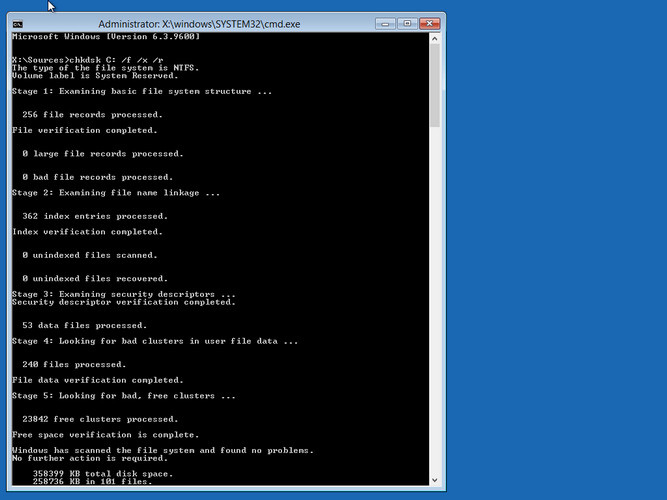
3. solis: ierakstiet administratora paroli un noklikšķiniet uz enter.
4. solis: komandu uzvednē ierakstiet chkdsk C: / f / x / r un nospiediet taustiņu enter. Kad process ir pabeigts, restartējiet datoru.
4. risinājums: atjaunojiet galveno sāknēšanas sektoru
Ar Bootrec.exe ir spējīgs atjaunot BCD (galvenā sāknēšanas sektors). Šis rīks spēj labot sāknēšanas konfigurācijas datus un ir iebūvēts Windows RE (Windows atkopšanas vide). BCD ir sāknēšanas konfigurācijas iespējas, kā arī tas kontrolē, kā Windows tiek palaists. Veiciet tālāk norādītās vienkāršās darbības.
1. solis: vispirms ievietojiet kompaktdisku un vienkārši restartējiet datoru. Nospiežot jebkuru izlases taustiņu, palaidiet kompaktdiskā, kad datorā tiek parādīts ziņojums “Nospiediet jebkuru taustiņu, lai sāknētu no kompaktdiska”.
2. solis. Tagad pieskarieties opcijai Remonts, kad esat izvēlējies laiku, valodu un tastatūras metodi.
3. solis: izvēlieties disku, kurā esat instalējis Windows (parasti tas ir C :), un piesitiet Tālāk. Sistēmas atkopšanas opcijās atlasiet opciju Komandu uzvedne.
4. solis: ierakstiet zemāk komandas un nospiediet taustiņu Enter:
- bootrec / FixMbr
- bootrec / FixBoot
- bootrec / ScanOs
- bootrec / rebuildBcd
5. risinājums: labākais risinājums operētājsistēmas Windows 7 neuzsākšanai
Galīgais risinājums Windows 7 neuzsākšanaiparasti "problēma ir Windows sāknēšanas ģēnijs. Rīks ātri palīdzēs jums viegli un vienkārši atrisināt problēmu. Veiciet tālāk norādītās darbības, lai atrisinātu problēmu.
1. darbība: datorā palaidiet Windows sāknēšanas ģēniju. Nepieciešama lieta, lai turpinātu darbu, ir sāknējams disks, tāpēc jums tas jāsagatavo. To var izdarīt, izmantojot jau sagatavoto DVD / CD / zibatmiņu. Zibatmiņas diskam pievienojiet pendrive caur USB portu. Lai ievietotu CD / DVD, ievietojiet disku CD-Rom draiverī. Noklikšķiniet uz opcijas "Ierakstīt", lai sāktu remonta diska ierakstīšanu.
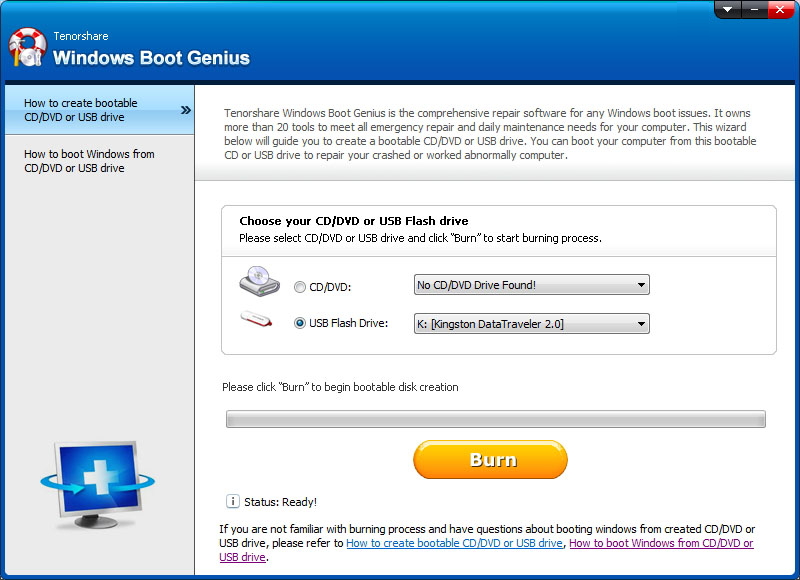
2. solis: ievietojiet šo kompaktdisku sistēmā, kas nodarbojas ar problēmu. Tagad pastāvīgi nospiediet taustiņu F12, lai sāknētu datoru ar kompaktdiska / USB palīdzību. Lai atvērtu integrētās programmas lapu, noklikšķiniet uz Enter.

3. darbība: Kad dators tiek sāknēts no USB / CD, programmatūras interfeiss būs redzams tagad. Tālāk jums jāizvēlas pareizais datora problēmas iemesls. Tagad vienkārši izpildiet ekrānā redzamos norādījumus, lai atrisinātu problēmu.

Iepriekš minētajā rakstā mēs esam apsprieduši visusrisinājumi problēmai "Windows 7 nestartē pareizi". Mēs ļoti iesakām Windows sāknēšanas ģēniju, jo tas ir labākais problēmas risinājums. Mēs ceram, ka iepriekš minētie risinājumi jums palīdzēja atrisināt problēmu. Nedalieties zemāk esošajos komentāros par to, kurš risinājums atrisināja jūsu problēmu.









